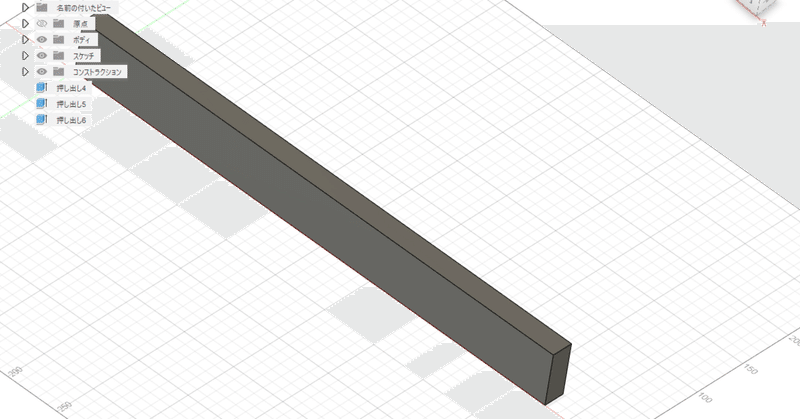
Fusion Simulation Extensionをやってみた:その1片持ちはりのたわみ
Fusion simulation Extensionは、Fusion360Extesionと呼ばれる拡張機能の一つで、Fusion360で使用した3DCADモデルを使ってCAEができます。使用可能です。
類似として、3D-CAD:SoildworksやCATIAの拡張機能としてCAE機能がついているのと同様です。
価格も210000円/年、26400円/月と必要な機能がカバーされていれば、他の商用のCAEよりもリーズナブルに使用可能です。
Fusion Simulation Extension | 拡張機能 | Autodesk
今回、2週間の体験版が使えたので、機能を試しました。
片持ちはりのたわみを計算しました。
一般的な構造解析(応力や変位を計算する)問題で、Fusion Simulation Extension では、simulation extensionの起動画面から「静的応力」を選択して計算します。
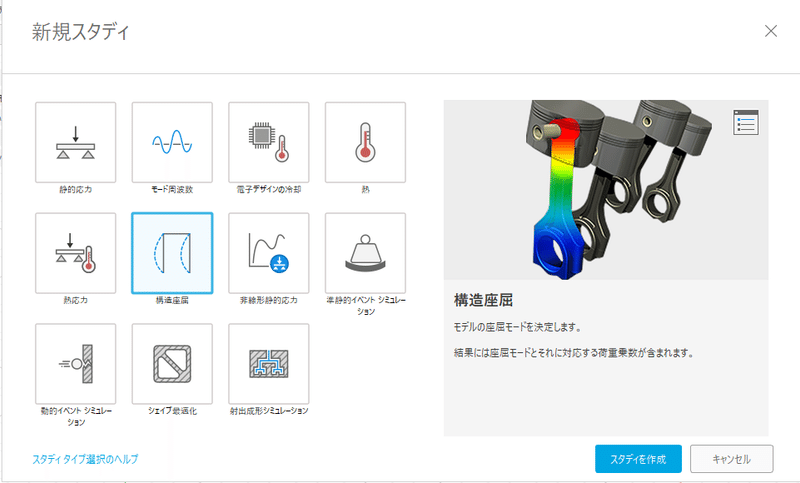
1.解析対象
1.1 片持ちはり
<寸法>
長さ:幅20x高さ50x長さ500mm
荷重:1000N
材料:SUS430(ヤング率:200000MPa)
拘束条件:
片側:全固定、反対側:Z方向に1000N
*自重は考慮しない。
材料は、Fusion360ではあらかじめ登録された材料を選択する方式のため、計算結果を検算しやすくするため、200000MPaに近い材料を選択しました。
ちなみに、材料力学に片持ちはりでのたわみ(理論解)は、1mm
1.2 メッシュ
Fusion simulation Extensionは、メッシュはソリッド要素、4面体のみであり、サイズだけ決めます。
2週間の体験版というのもあり、全体の機能を確かめることを優先して、標準設定の平均要素サイズのモデルベースサイズにて設定しました。
値は、下図では1%ですが3%に設定しています。
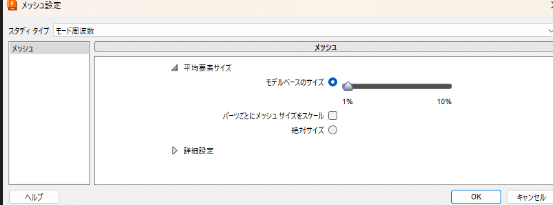
2.計算結果
2.1 たわみの計算結果
たわみ(Z方向):0.958mm
メッシュを細かくすれば、理論解に近づくと思います。
4面体は1次要素、2次要素がありますが、2次要素で計算されています。
1次要素だと、たわみがせん断ロッキングという現象で理論解の60~70%になる。
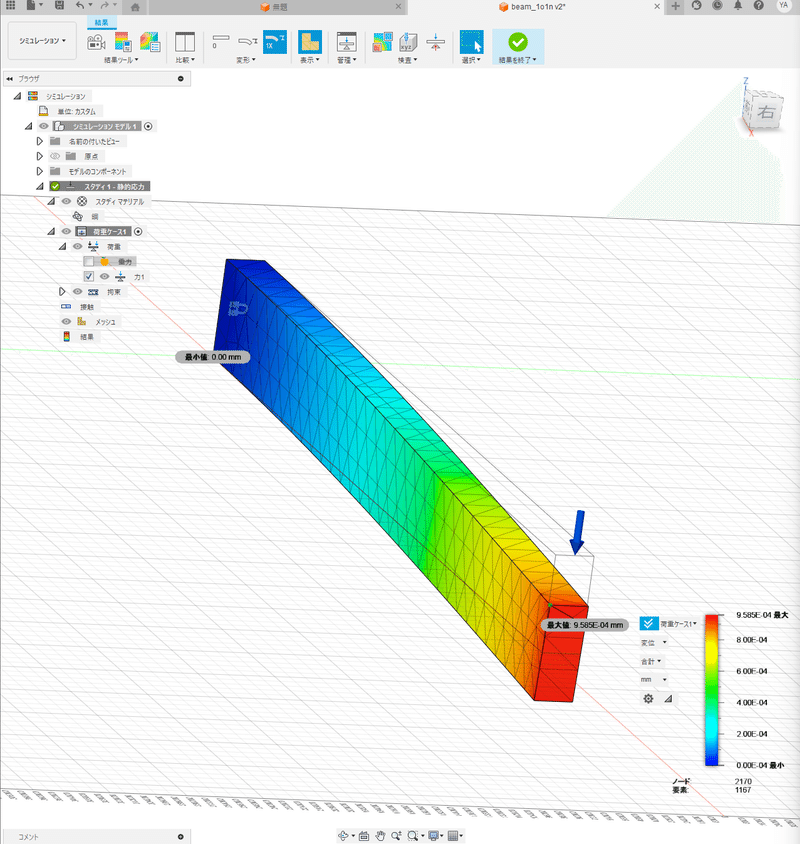
2.2 任意の位置での結果確認
解析結果を開いて、点プローブを用いて確認を行います。
一般的にCAEではノードや要素での結果を確認しますが、Fusion360ではモデル上の任意の位置で確認します。
(サポートに聞いたところ、Fusion360の仕様上、ノードや要素での結果をみれず、ソフトの内部で任意の位置を補完して計算している。)
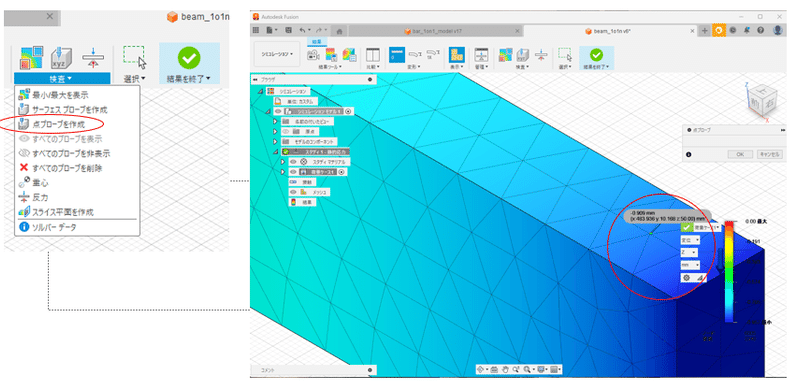
3.まとめ
モデルを作ってから、計算まで30分程度でできました。
日常的にAnsys,abaqus,marc等のCAEに慣れている方だと、メッシュの設定や結果確認にとまどうと思います。
ただし、CAEを使う経験が少ない人が、間違いやすい点を回避しているので、大間違いの計算結果にならなく、設計者向けのCAEソフトだと思います。
この記事が気に入ったらサポートをしてみませんか?
